1、首先启动软件,制作表格双击启动WPS软件,新建一个文件,在上方选择表格即可新建表格文件,然后开始制作一个简单的表格

2、在表格中输入数值我简单的输入一些数字来表示一下,比如我想要将这些数字加下划线
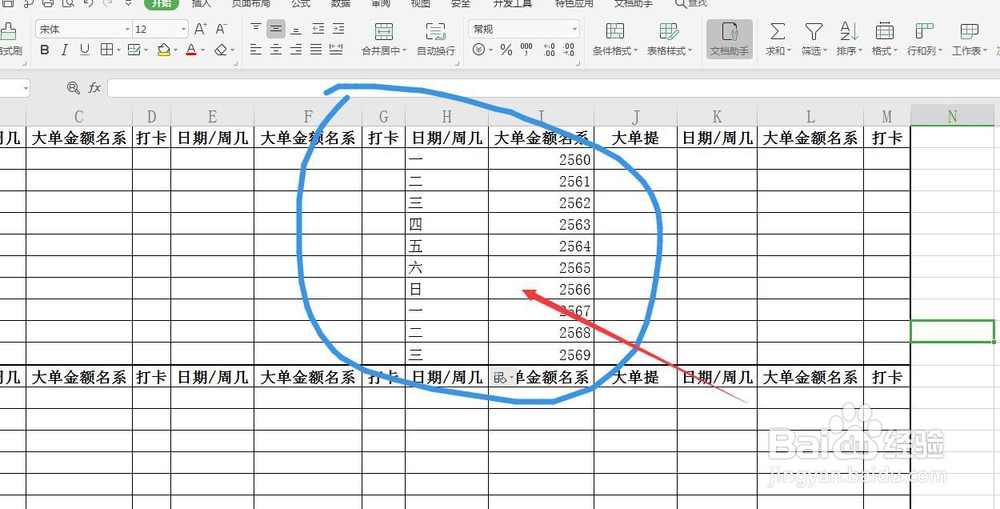
3、选中数字部分,点击将数值选中,在字体下方有一个下划线的图标,点击一下即可制作下划线的效果了

4、框选区域加下划线我也可以将其他部分用鼠标框选,一起给数值部分添加下划线,这样更方便

5、设置单元格格式如果我们想要添加不一样的下划线,那么将所有数值部分选中,点击鼠标右键,设置单元格格式

6、设置字体——下划线打开的面板中,我们选择字体,在下方找到下划线的选项,可以看到有单下划线,双下划线

7、设置不同的颜色在右侧还有一个颜色的选项,点击一下可以选择不同的颜色,这样就更加突出了

8、预览框可以查看效果在右侧的预览框中,可以看到我们设置的下划线的类型和颜色,然后点击确定。在表格中可以看到下划线的效果了

